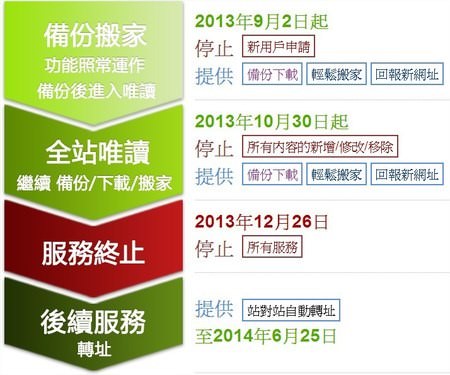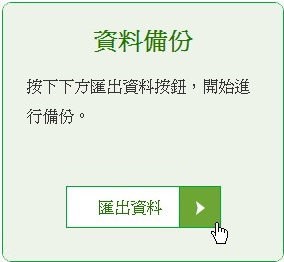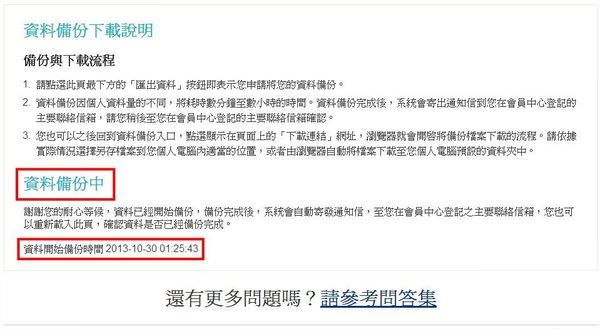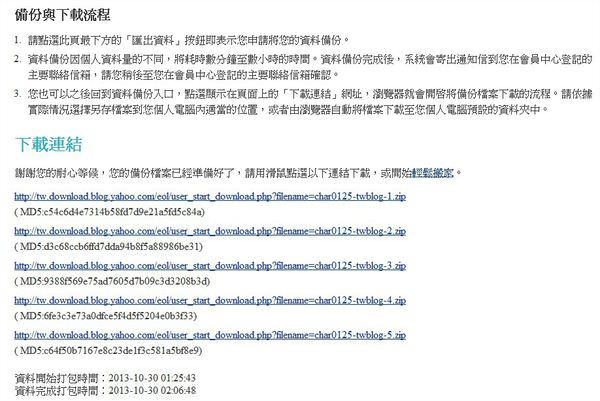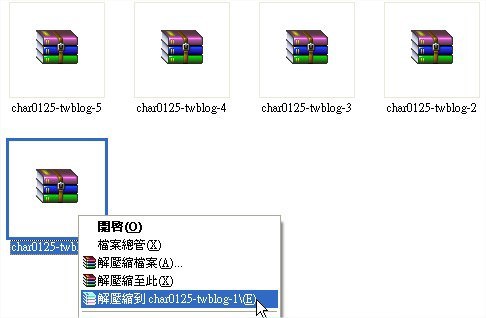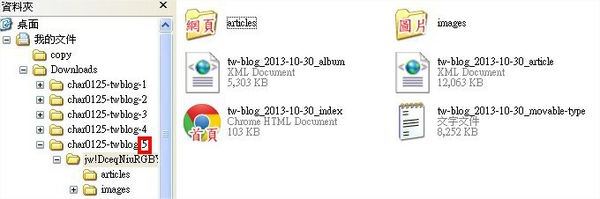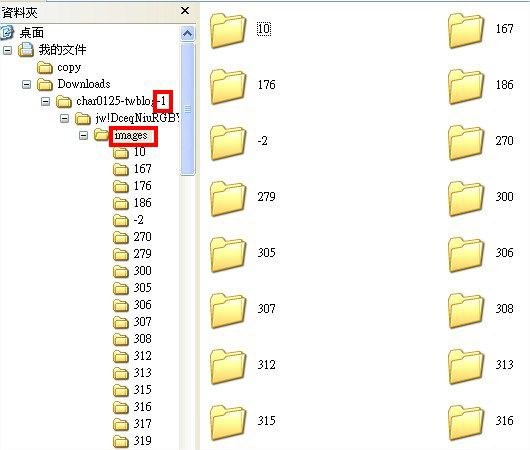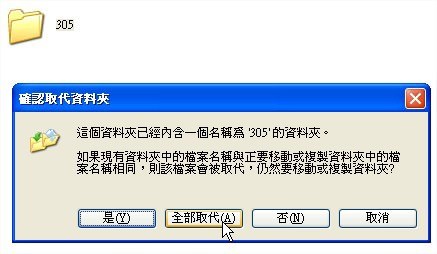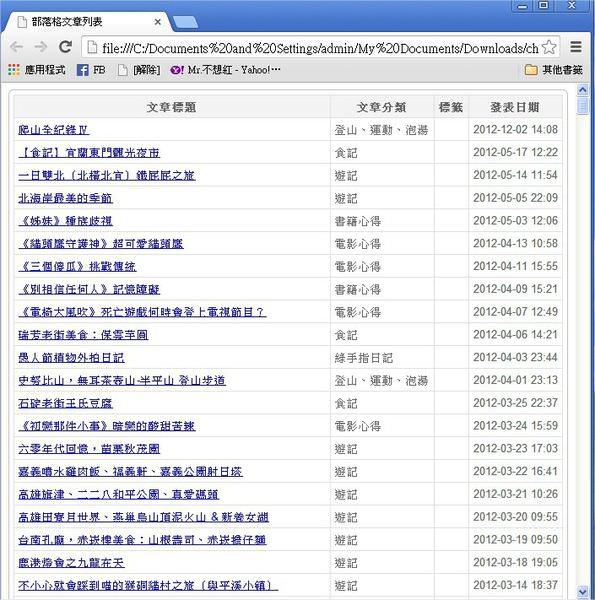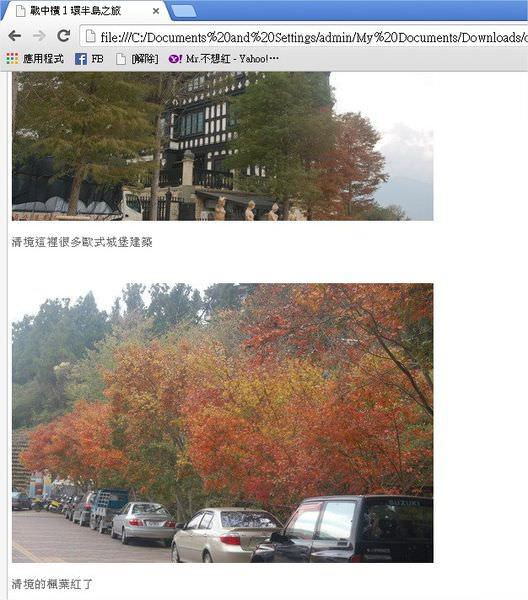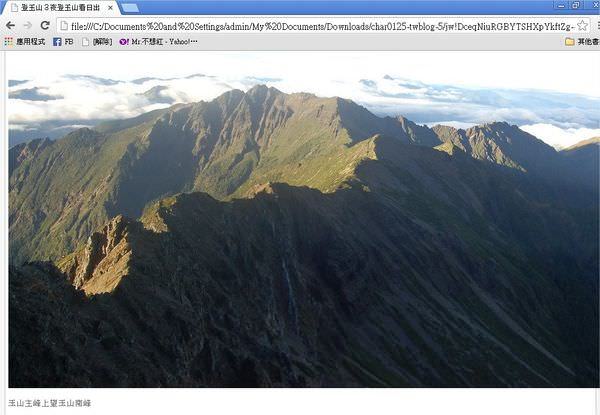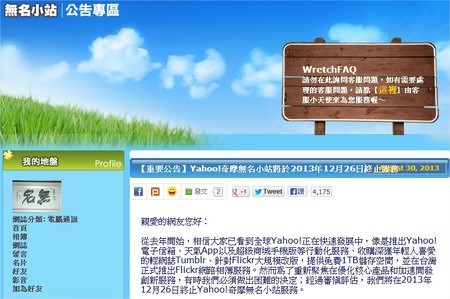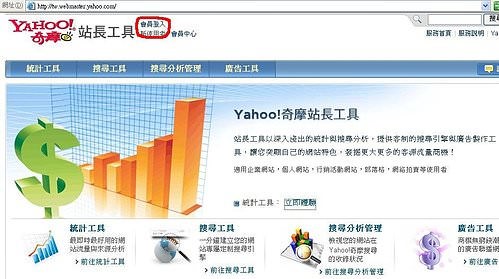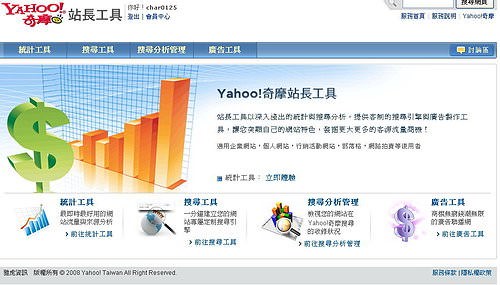因為「雅虎奇摩部落格、無名小站即將關閉」,後續的處理方法大概有3種:備份、搬家、轉址
小豪試了一下雅虎的備份功能,發現還真的是很好用呢,堪稱雅虎部落格開站以來最好的功能。
搬家的部份請參考:如何將部落格搬到痞客邦
首圖是雅虎關站後的「關站時程說明」,如果您要備份部落格,
嗯,意思是,您可以把寫過的文章,連帶包括文字、圖片、連結、訪客留言等資訊都備份起來,
之後看是要放在資料硬碟或是燒成光碟,你的網誌隨時都可以讀取,
小豪個人是覺得這功能很好啦,因為就算網誌搬家,也怕哪天新家也關閉了,
若能留一份備份下來,以後還可以留給兒子看、孫子看,至少有份備份是在你這的。
步驟1:到「資料備份與下載」頁面,你可以在這看到哪些東西能備份,哪些不能。主要是留言板、別人引用你文章的紀錄這些東西沒辦法備份,但對於你寫的文章來說,大致上是不會漏掉的。
要記得先登入雅虎帳號,然後選匯出資料。
接著頁面會顯示「資料備份中」,表示它們正在把你的部落格資料做整理,請稍後。
花多少時間要看你網誌內容多寡而定,小豪部落格有7223張照片、600篇文章,備份時間約半小時。
這時你不用開著網頁等,甚至電腦關機也沒關係,過點時間再來看。
步驟2:一樣從「資料備份與下載」頁面(要登入雅虎帳號),若看到上圖這個樣子,就表示資料備份好了。可以下載資料了。
像小豪的網誌共有5個檔案要下載,都是zip壓縮檔。
每個瀏覽器的下載方式不太一樣,記得把檔案下載在哪就好。
一個檔案大概是286MB。
步驟3:下載完之後,用「解壓縮軟體」解壓縮
像小豪部落格內容較多,所以檔案也比較多,解壓縮後有5個資料夾。
可以在最後一個資料夾看到包括首頁、存放網頁、圖片的資料夾,
若有寫過網站的朋友就知道,這就是一個完整的網站架構,只要有網路空間,丟上去之後就是個完整的網站。若沒有網路空間,也可以在自己的電腦上單機操作這網站。
接下來你要整合一下這5個資料夾才行,我用自己的狀況來介紹,客倌們請自行運用。
步驟4:像我有5個資料夾,這時我得把1、2、3、4號資料夾底下「images」底下的所有資料夾(應該都是數字編號),
全部剪下,到5號資料夾底下的「images」資料夾去貼上。
若遇到問你要不要取代的,全部取代就好。
搬好之後,留5號資料夾下來就好,至於若要燒成光碟,你可以燒那5個zip檔,或是只燒5號資料夾。(建議是選後者,燒的時間會比較長,但直接就能閱讀)
首頁雖然不像原本在雅虎部落格那般,但這種把文章直接全部列出來的方式,作為備份使用,也很方便找文章。
文章會像這個樣子,曾經辛苦寫過的文章不會白費。
雅虎有個問題,以前寫網誌時,文章中的照片大小最大就是500X500,但上傳在相簿的圖能以原始大小呈現,
而備份後的網誌,會以照片原始大小呈現,而非500X500,排版上可能會有些小亂掉,但還不難處理。
另外發現有部份照片沒備份到,原因我還在查。
無名雅虎關站相關閱讀
延伸閱讀
.文章分類為:電腦(軟體、遊戲、網頁)(各種電腦相關的情報、教學)
.轉貼文章技巧:Facebook 轉貼連結的設定